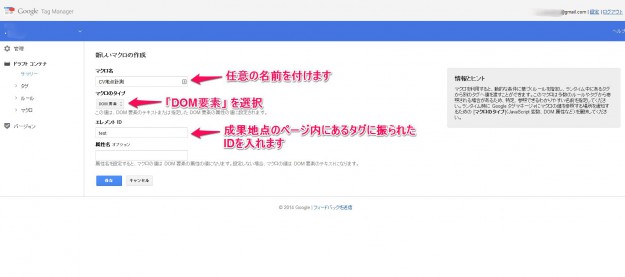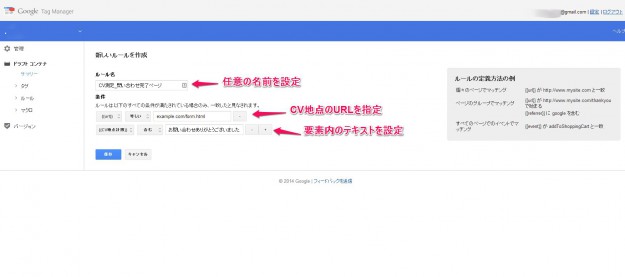昨今中小企業様でも話題に上がるようになったタグマネージャー。
リスティングだけでもリマーケティングタグ、CVタグがあり、スポンサードサーチやYDNも合わせると結構な数です。
更にアナリティクスやDSPも導入しているとなるとタグの管理だけでも非常に煩雑になってしまいます。
サイトの構成が複雑だとどこに何のタグがあるのかを把握するのも一苦労で、サイト制作者と広告運用者が違う場合はタグの設置確認だけでもてんやわんやです。
そういった煩わしさを解消するためにタグマネージャーを導入される企業様も多くなってきたようですが、場合によってはタグマネージャー上での設定が複雑になるケースもあります。
私も、「タグマネージャーを導入したけどPHPでフォームが作られていてCV計測が出来ない」といった話を聞く事がありますので、今回はGoogleタグマネージャー(以下GTM)で同一URLで遷移するフォームで成果のみを測定する設定を説明したいと思います。
例
例えばexample.com/form.htmlというURLがあったとします。
このページはお問い合わせフォームですが、フォームを送信してもURLはexample.com/form.htmlのまま、内容だけが切り替わる作りになっています。
タグマネージャーを利用してどうやって正確なCVを測定すべきでしょうか?
設定方法
1.まずはタグを登録します。
成果の測定ですのでAdWordsからCVタグを発行してGTMに登録します。
通常通りに設定して構いません。
ひとまず「配信ルール」は未設定で次へ行きましょう。
2.ページの要素を確認。
今回の方法は指定されたIDを含むタグ内のテキストを条件に指定してタグを発火させます。
該当ページ(今回はフォーム送信後のサンクスページ)のソースを確認しましょう。
IDの振られたタグを探し、そのIDと送信後ページ以前にはないテキストをメモっておきます。
<h2 id=”test”>お問い合わせありがとうございました。</h2>
を利用する場合はh2タグに振られている「test」というIDと、「お問い合わせありがとうございました。」というテキストを利用します。
3.マクロを設定します。
新規作成からマクロを選んで設定します。
- マクロ名
任意の名前を付けます。分かりやすい名前が良いです。 - マクロのタイプ
「DOM要素」を選択。 - エレメントID
上述2で調べたタグ内のIDを記載します。
このマクロは簡単に言うと
「id=”test”」が振られているタグの間の要素に反応します。
というマクロです。
これだけでは動きませんので次に発火の条件を指定しましょう。
4.ルールの設定をします。
新規作成からルールを作成します。
- ルール名
任意の名前を付けましょう。 - 条件1
{{url}}でタグを反応させるURLを指定します。 - 条件2
3で作ったマクロを選択し、2で調べておいたテキストを指定します。
これで、
URLが「example.com/form.html」且つ、「id=”test”」を含むタグ間に「お問い合わせありがとうございました。」というテキストがある場合にタグを発火させる
というルールが出来ました。
5.タグとルールを紐付ける。
1で作ったタグと、4で作ったルールを紐付けて完了です。
まとめ
今回はIDで指定されたタグ間のテキストを読む事でタグを発火させ、CVを計測する方法でした。
ただ、CV測定だけでなく切り分け方を考えればリマーケティングリストの集め方を変えたりする事も可能です。
マクロの条件もデフォルトのものだけでも数多くあり、使いこなせれば色々な事が出来そうです。
例えば飲食店であれば「{{referrer}}」で食べログからのユーザーだけをリスト化してクリエイティブを工夫したリマーケティングを配信するなども出来るようです。
こういった事が出来るようなればリスティング広告の戦略が広がります。
今後のリスティング広告運用者はタグマネージャーを使いこなすスキルも必要になるかもしれませんね。